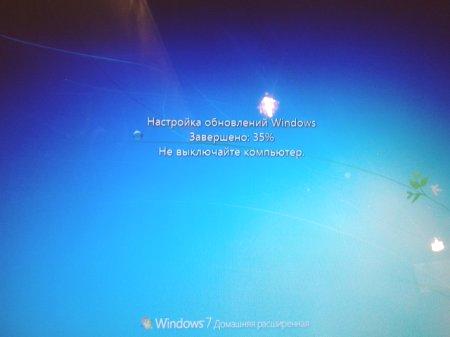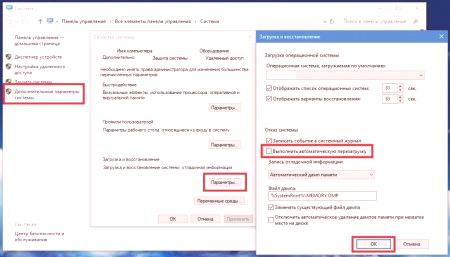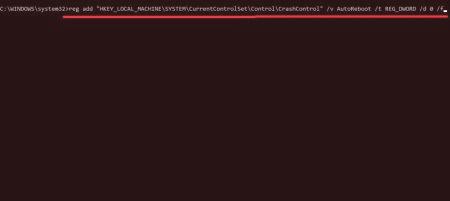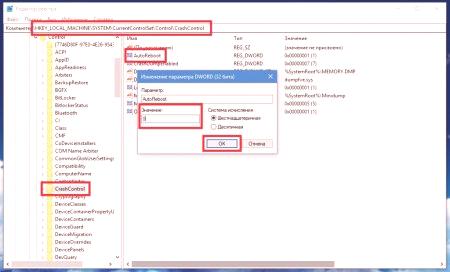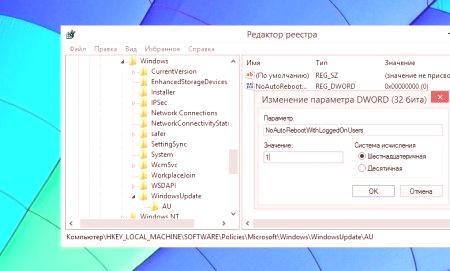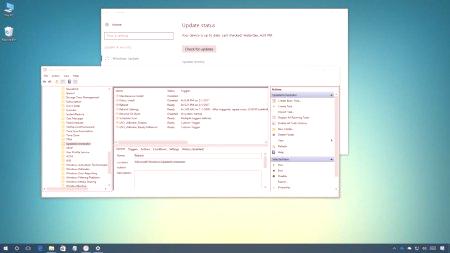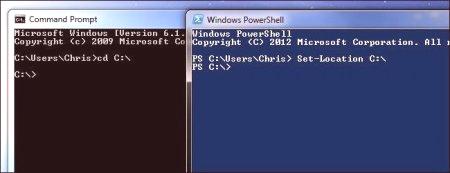Če ne vsi, se mnogi uporabniki soočajo z dejstvom, da se sistem spontano ponovno zažene, ko pride do kritičnih napak ali napak. V redu, če je bil izveden samo ponovni zagon in ga pogosto spremlja videz modrih zaslonov. Kako onemogočiti samodejni ponovni zagon operacijskega sistema Windows 7 in, na splošno, naj to storim? Seveda je to vprašanje zelo sporno, zato poskušajmo razumeti, kaj.
Vzroki za samodejni ponovni zagon sistema Windows 7 in podobnih sistemov
Kot je že jasno, sistem proizvaja spontani ponovni zagon ne samo zato, ker je želel. Najpogostejši razlog je v pojavu kritičnih napak pri delu tako sistema kot tudi nameščene opreme z vozniki. Pri ponovnem zagonu se izvede samodejno iskanje in odpravljanje težav. Zdi se, da je to slabo? Program za obešanje ali nepravilno delo okvarjene komponente bo zaključen in vse bo normalno. Žal to ni vedno tako. Dejstvo je, da se bo sistem znova zagnal, dokler ne bo prišlo do popolne in popolne okvare, in nekatere napake v delovanju istega gonilnika se lahko in ne odpravijo.
Toda po namestitvi paketov posodobitev se privzeti ponovni zagon izvede tudi samodejno, kar je za uporabnike zelo razočarano. Kaj morate storiti?
Kako onemogočiti samodejni ponovni zagon računalnika z operacijskim sistemom Windows 7 v delujočem sistemu?
Načeloma:izklop storitve, je preprosto odgovorna za vedenje tega sistema. Vendar pa je v takem položaju treba jasno razumeti, da v prihodnosti, v primeru napak in neuspehov, primer lahko doseže dejstvo, da sistem preprosto preneha delovati, vendar pred tem ne boste obveščeni o pojavu kakršnih koli težav. Potem boste morali spopasti se z dolgim procesom obnovitve in v primeru nepopravljivih napak ponovno namestite Windows. Oglejmo si, kako izklopiti samodejni ponovni zagon operacijskega sistema Windows 7 ob predpostavki, da je sistem v določenem trenutku v stanju delovanja ali pa so napake še posebej kritične.
Za izvedbo potrebnih operacij prek lastnosti računalnika pojdite na napredne sistemske nastavitve, v oknu z nastavitvami prenosa in obnovitve kliknite gumb z možnostmi, nato pa v novem oknu počistite potrditveno polje v elementu samodejnega ponovnega zagona.
Onemogočanje trajnega ponovnega zagona v ukazni vrstici
Glede na to, kako onemogočiti samodejni ponovni zagon operacijskega sistema Windows 7, ne smemo pozabiti na zelo zmogljivo orodje v obliki ukazne konzole, ki ne obstaja samo v vseh obstoječih sistemih Windows, ampak tudi v ali v obnovitvenih okoljih. Praktično enaka dejanja, vendar brez nepotrebnih prehodov v vse vrste menijev, lahko izvede samo en ukaz.
Najprej morate zagnati sam ukaz (po možnosti v imenu skrbnika) in nato vnesti kombinacijo, prikazano na zgornji sliki. Tisti, ki razumejo nastavitve sistema, glede na vrsto uporabljenegaekipa bo takoj vedela, da vnese nekatere spremembe v register brez potrebe po fizičnem klicanju urednika in izvajanju dejanj za spremembo nastavitev.
Dejavnosti registra
Če želite, lahko tudi onemogočite samodejni ponovni zagon sistema Windows 7 v registru.
Če želite to narediti, zaženite urejevalnik (regedit), na veji HKLM, prek enote SYSTEM, pojdite v imenik CrashControl in nato spremenite vrednost ključa z imenom AutoReboot iz ene na nič. Po zaključku vseh korakov je treba sistem po potrebi ponovno zagnati.
Mimogrede, po namestitvi posodobitev lahko takoj izklopite samodejni ponovni zagon, tako da v ustreznem razdelku ustvarite nov ključ, kot je prikazano zgoraj.
Izklopite ponovni zagon v začetnem meniju
Zdaj pa si poglejmo, kako onemogočiti samodejni ponovni zagon operacijskega sistema Windows 7 s tem kompletom orodij za znani meni za zagon, ki se prikliče s pritiskom tipke F8 pri zagonu OS.
Na seznamu ukrepov, ki so predlagani uporabniku, je treba le spustiti na točko deaktiviranja ponovnega zagona, ko sistem zavrne, in po izklopu ponovno zagnati.
Metode za napredno odpravljanje težav
Kako onemogočiti samodejni ponovni zagon Windows 7 Odpravljanje težav. Na koncu bomo na kratko razpravljali o nekaterih dodatnih ukrepih, ki so morda potrebni za odpravo morebitnih težav in napak. Tudi ko je ponovni zagon onemogočen, se lahko po namestitvi posodobitev pojavi ta težava. Mimogrede, to je za sedmoSpremembe paketov, ki se zrušijo v sistemu Windows, so iz neznanega razloga izpuščene. Stanje lahko popravite tako, da odstranite posodobitev, ki je pripeljala do napak. Uporabite lahko razdelek za program in komponento ali programe za odstranjevanje ali avtomatiziran Microsoftov pripomoček za popravilo z imenom Pokaži ali skrij posodobitve, ki vam omogoča, da izločite pakete, ki jih niste uspeli, tako da jih izključite s seznama obvezne namestitve. Včasih je težava tudi v gonilnikih (najpogosteje se modri zasloni pojavijo točno iz njihove napake). V tem primeru, če sistem nekako deluje, je treba posodobiti programsko opremo za upravljanje (najlažji način je, da uporabite programe, kot je Driver Booster, da se vsa dejanja izvajajo samodejno, vendar njihovo delo zahteva stabilno povezavo z internetom). Končno, ne pozabite na vpliv virusov. Če prenosni skenerji nevarnosti ne zaznajo groženj, je najbolje, da s pomočjo zmogljivega programa Disk Utility programa Kaspersky Rescue Disk ali njegovih analogov preverite popolno zagotovilo (lahko se zapišejo na izmenljivi medij in naložijo iz njega pred začetkom operacijskega sistema).